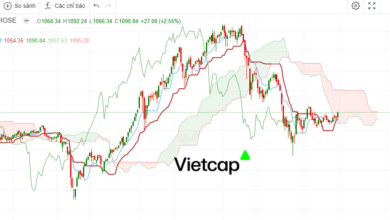Hướng dẫn sử dụng Telegram cơ bản trên điện thoại và máy tính
Telegram là một trong những ứng dụng nhắn tin nhanh và bảo mật phổ biến nhất hiện nay. Sở hữu những tính năng vượt trội, Telegram đã đang dần thay thế cho một số ứng dụng nhắn tin truyền thống. Trong bài viết này, sẽ đưa ra hướng dẫn sử dụng Telegram cơ bản trên điện thoại và máy tính đến người dùng.
Telegram là ứng dụng gì?
Telegram là một trong những ứng dụng khá nổi tiếng dùng để gọi điện, nhắn tin cũng như chia sẻ tài liệu hoàn toàn miễn phí. Hiện nay, Telegram đang được tích hợp trên đa số các nền tảng hệ điều hành phổ biến trên cả trên điện thoại và máy tính.
Cách tạo tài khoản cũng như hướng dẫn sử dụng Telegram không hề khó. Dựa trên giao diện được thiết kế đơn giản, người dùng hoàn toàn có thể dễ dàng thực hiện các thao tác vô cùng thoải mái và thuận tiện.
Hướng dẫn cách tải Telegram
Trên điện thoại iPhone
Cách sử dụng Telegram trên iPhone cũng như trải nghiệm cách tải Telegram với các bước đơn giản như sau:
Bước 1: Bạn hãy truy cập vào App Store >> nhấn vào phần tìm kiếm và nhập tên ứng dụng là “Telegram”.
Bước 2: Sau đó nhấn vào nút “Nhận”.
Bước 3: Cuối cùng nhấn vào nút “Mở” để khởi động app.
Trên máy tính
Để hướng dẫn sử dụng Telegram được thuận tiện hơn, người dùng nên tải ứng dụng này trên máy tính theo các bước sau đây:
Bước 1: Người dùng tiến hành truy cập vào website của Telegram theo đường link sau đây (https://desktop.telegram.org/).
Bước 2: Lựa chọn phiên bản phù hợp với thiết bị của mình (Windows, macOS, hoặc Linux) để tiến hành tải xuống. Sau đó nhấn vào tệp .exe để bắt đầu khởi chạy.
Bước 3: Người dùng bắt đầu tiến hành cài đặt ứng dụng để trải nghiệm Telegram >> Nhấn vào “Next” liên tục.
Bước 4: Nhấn vào mục “Install”.
Bước 5: Sau khi chờ cài đặt xong thì người dùng phải đăng nhập vào app để bắt đầu sử dụng. Lúc này bạn hãy nhập số điện thoại và chọn “Next” >> nhập mã xác minh được gửi về điện thoại. Cuối cùng là đã hoàn thành hướng dẫn sử dụng Telegram trên máy tính.
Hướng dẫn cách đăng ký Telegram
Dưới đây là hướng dẫn cách sử dụng Telegram chi tiết về cách đăng ký vào Telegram, mà người dùng có thể tham khảo:
Bước 1: Tải và mở ứng dụng Telegram >> chọn mục “Start Messaging” trên giao diện.
Bước 2: Hệ thống sẽ yêu cầu người dùng nhập số điện thoại >> Chọn mã vùng Việt Nam >>nhập số điện thoại >> Nhấn Next.
Bước 3: Lúc này hệ thống sẽ gửi đến một mã xác thực 5 chữ số thông qua tin nhắn SMS đến số điện thoại của người dùng. Hãy nhập mã xác thực này vào ô tương ứng và sau đó nhấn Next.
Bước 4: Để hoàn tất quá trình đăng ký bằng bạn hãy nhập họ và tên vào ô. Sau đó hãy thêm một ảnh đại diện tùy chọn. Cuối cùng nhấn “Next” là hoàn thành.
Hướng dẫn cách đăng nhập Telegram
Trước khi hướng dẫn sử dụng Telegram tiếp theo, người dùng phải thực hiện việc đăng nhập vào tài khoản.
Trên máy tính
Bước 1: Việc đăng nhập Telegram trên máy tính cũng khá đơn giản, nhưng cách nhanh nhất để người dùng có thể đăng nhập đó là sử dụng mã QR Code. Đầu tiên, người dùng hãy vào app Telegram, người dùng hãy nhấn vào Start Messaging để tiến hành đăng nhập.
Bước 2: Sau đó trên màn hình máy tính sẽ xuất hiện một mã QR Code, phía dưới sẽ là những thông tin hướng dẫn thao tác đăng nhập vào QR Code.
Bước 3: Người dùng hãy vào app Telegram trên điện thoại, sau đó nhấn vào phần Settings >> Chọn Devices.
Bước 4: Nhấn vào chữ Scan QR Code >> lại nhấn Scan QR Code trên điện thoại một lần nữa >> chụp mã QR Code có trên màn hình máy tính, hệ thống sẽ tự động đăng nhập.
Lưu ý: Nếu người dùng không muốn sử dụng mã QR Code để đăng nhập thì có thể đăng nhập thông qua số điện thoại.
Trên điện thoại
Bước 1: người dùng hãy mở ứng dụng Telegram trên điện thoại >> nhấn chọn Start Messaging.
Bước 2: Hệ thống sẽ hỏi bạn có đồng ý cho phép việc xác nhận số điện thoại một cách tự động hay không, nếu như đồng ý thì bạn hãy nhấn OK >> Chọn quốc gia >> Nhập số điện thoại (bỏ số 0 ở đầu).
Bước 3: Nếu đồng ý, người dùng hãy nhấn OK. Nhập mã code đã được gửi trong phần tin nhắn.
Bước 4: Sau khi đã nhập mã Code, giao diện của Telegram sẽ xuất hiện, cho phép người dùng sử dụng ứng dụng.
Hướng dẫn sử dụng Telegram tiếng Việt
Bước 1: Người dùng tiến hành truy cập theo đường link https://t.me/setlanguage/abcxyz để bắt đầu cài đặt ngôn ngữ tiếng Việt cho Telegram >> nhấn chọn Mở.
Bước 2: Sau khi truy cập, người dùng sẽ nhận được thông báo “Change Language?”. Lúc này bạn hãy nhấn vào nút “Change” để cài đặt ngôn ngữ tiếng Việt.
Bước 3: Hãy mở lại ứng dụng Telegram trên điện thoại. Lúc này, người dùng sẽ thấy ngôn ngữ hiển thị đã được chuyển sang tiếng Việt thành công.
Cách thêm bạn bè trên Telegram
Thêm bạn bè bằng số điện thoại
Để thêm bạn bè vào danh sách liên lạc thông qua số điện thoại, người dùng có thể làm theo hướng dẫn sử dụng Telegram trên điện thoại như sau:
Bước 1: Truy cập ứng dụng Telegram >> chọn biểu tượng ‘Tin nhắn mới’ để bắt đầu thêm bạn bè.
Bước 2: Tại giao diện “Tin nhắn mới” >> nhấn chọn ‘Liên hệ mới’ để thêm bạn bè.
Bước 3: Tại đây, người dùng có thể nhập số điện thoại của bạn bè vào các ô tương ứng. >> nhấn “Tạo” để hoàn thành hướng dẫn sử dụng Telegram trên điện thoại.
Thêm bạn bè từ những người gần khu vực
Để kết nối với những người ở gần khu vực, người dùng có thể làm theo hướng dẫn sau đây:
Bước 1: Mở ứng dụng Telegram trên điện thoại.
Bước 2: Chọn biểu tượng ‘Danh bạ’ >> chọn ‘Tìm người xung quanh’.
Bước 3: Nhấn chọn ‘Cho phép trong cài đặt’ để Telegram có thể sử dụng vị trí của bạn. Sau đó, Telegram sẽ gợi ý tất cả những người bạn ở gần khu vực với bạn.
Hướng dẫn gửi tin nhắn tự hủy, tin nhắn bí mật
Để bảo vệ quyền riêng tư và bảo mật trong các cuộc trò chuyện, người dùng có thể sử dụng tính năng gửi tin nhắn tự hủy và tin nhắn bí mật.
Bước 1: Mở ứng dụng Telegram >> Chọn biểu tượng tin nhắn ở góc phải trên cùng.
Bước 2: Nhấn chọn ‘New Secret Chat’ >> chọn người liên hệ để bắt đầu cuộc trò chuyện trong chế độ bí mật.
Bước 3: Sau khi vào cuộc trò chuyện bạn hãy nhấn vào biểu tượng đồng hồ.
Bước 4: Bạn hãy lựa chọn thời gian để tin nhắn tự động hủy sau khi được gửi.
Bước 5: Bạn cũng có thể xóa nội dung tin nhắn bằng cách từ phải sang trái >>Chọn ‘Delete’ >> chọn ‘Delete Chat’ để hoàn thành thao tác.
Vậy là bài viết trên đã giới thiệu toàn bộ hướng dẫn sử dụng Telegram đến với người dùng. Hy vọng từ thông tin trên bạn sẽ sử dụng được mọi tính năng trên ứng dụng phổ biến này.
BÀI VIẾT LIÊN QUAN
- Hướng dẫn chi tiết cách tạo Sticker trên Telegram
- Hướng dẫn cách tìm nhóm trên Telegram đơn giản và chi tiết